Kuidas Ubuntu serveris sadamaid käivitada

- 677
- 143
- Dr. Aubrey Bogisich
Mõistet "sadamasadama" kasutatakse aktiivselt nende terminoloogiaspetsialistides ja algajatele jääb selline žargoon sageli arusaamatuks. See on tehnoloogia, mis võimaldab teil töötada Internetist kohaliku võrgu arvutiga. Samal ajal võib kohalikus võrgus olla ruuter, mis kasutab võrguaadresside teisendust. Seega suunatakse liiklus teatud sadamatest välisele aadressile sisemise võrgu konkreetsele aadressile. Ubuntuga on sadamate teisaldamine täitmisel üsna õnnetu.

Peering -võrgu korraldamisel võib olla vajalik sadamaproov.
Sadamate portide lähenemist kasutatakse sageli siis, kui on vaja korraldada server, millel on juurdepääs kõikjal maailmast kohalikus arvutis, looda peeringi võrk või kasutada sellist ühendust mängude jaoks, kus on suur hulk reaalseid mängijaid. Kaalume mitmeid peamisi võimalusi sellise funktsiooni rakendamiseks.
Ruuteri abil
Mõnel ruuteril on võimalus kiiresti sisse lülitada. Oletame, et D-Link-seadmetes nimetatakse seda "virtuaalserveriks". Reeglina viiakse selline säte läbi veebikoore kaudu.
- Avage brauser. Aadressireas valige 192.168.0.1.
- Sisestage kasutajanimi ja parool.
- Kui teie ruuteril on seadete kapten, käivitage see ja valige ülesanne "Virtuaalse serveri seadistamine". Või proovige sellist funktsiooni leida seadete jaotistest "GRID -ekraan (tulemüür, tulemüür).
- Seadke akende ilmumine kõik vajalikud serveri parameetrid. Reeglina on see:
- Liides. Siin peate valima ühenduse arvutite vaheliseks suhtlemiseks.
- Sisemine IP. See on serveri aadress kohalikus võrgus.
- Väline (kaug) IP. Serveri aadress, millelt juurdepääs on saadaval.
- Seadistusnimi. Parameetrikomplekt.
- Salvestage sisestatud sätted.
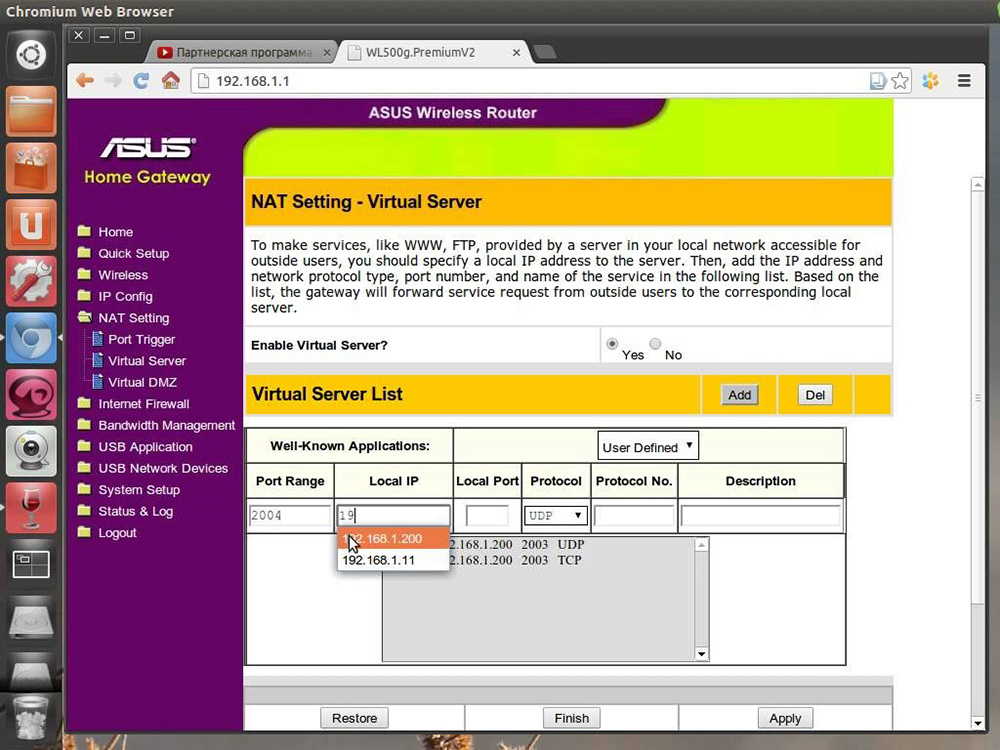
See lähenemisviis võimaldab teil luua ümbersuunamise ruuteri abil. See kehtib mis tahes opsüsteemi, sealhulgas Ubunti serveri kohta.
Hamachi kasutamine
See meetod on keskendunud täpselt Ubuntule, kus sadamate sadamad viiakse läbi Hamachi abil. Hamachi võimaldab teil ehitada VPN -i. Teisisõnu, see on programm virtuaalsete privaatvõrkudega töötamiseks.
Oletame, et erinevates võrkudes on rühm PC -kaugjuhtimispult üksteisest ja võrgus olev ühendus toimub VPN Hamachi kaudu. Programm ise tuleks serverisse installida. Pärast seda saate konfigureerida pordi operatsiooni. Idee on see, et teiste kohalike võrkude arvut pöördub ainult serveri poole. Ta suunab nad omakorda võrgus soovitud arvutisse, millel on vajalik port asub. Juhiste tegemiseks vajate installitud Ubuntu serveriga arvutit.
Hamachi installatsioon. Alustamiseks laadige pakett alla ametlikult saidilt:
Wget https: // salajane.Logmein.Com/labs/logmein-hamachi_2.1.0.119-1_AMD64.Deb
Installige soovitud pakett:
Sudo apt-get install lsb
Nüüd tehke laaditud paketi kokkupanek:
Dpkg -i logmein -hamachi_2.1.0.119-1_AMD64.Deb
Võite alustada nii asjakohast teenust kui ka programmi ise:
Teenindus logmein-hamachi algus
Hamachi sisselogimine
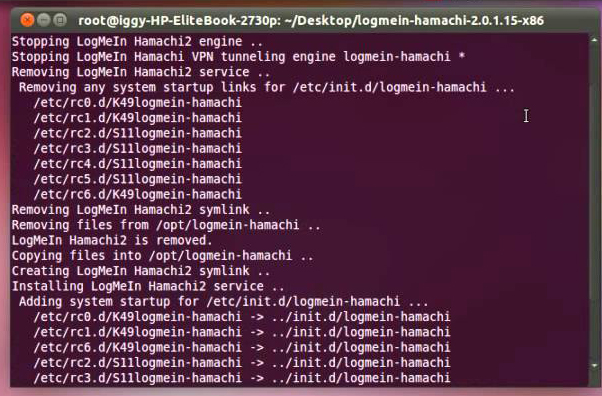
Määrake oma personaalarvuti nimi Hamachis. Pärast seda ühendage soovitud võrguga:
Hamachi set-nick $ nimi.
Hamachi liitub $ name_network
Sisestage võrgule juurdepääsu saamiseks kõik vajalikud andmed.
Mõelge nüüd, kuidas loodud ühenduse alusel porti visata. Kasutame utiliiti RineTD. Esmalt peate utiliidi ise alla laadima:
Sudo apt-get install rinetd
Nüüd peavad konfiguratsioonifailid muudatusi tegema:
Nano /etc /rinetd.Unss
Fail ise, avatud nano redigeerija abil. Dokumendi lõpus peate lisama rea:
(Serveri IP -liides) (kuulatud port) (välise arvuti aadress) (välise arvuti port)
Peate sisestama väärtused ilma sulgudeta, tühikuteta. Iga ühenduse jaoks lisage oma rida järjekorras. Nüüd peate teenuse taaskäivitama:
Teenuse RINETD taaskäivitamine
Nüüd peate GRID -i ekraani välja lülitama:
Sudo ufw keela
See on kõik. Protsessi lõpus peate serveri taaskäivitama, mille järel saate ühendust kontrollida. Visatud liiklust saab juhtida täiendavate kommunaalteenuste abil.
Kalmaari kasutamine
Squid on Ubuntu puhverserver. Oleme juba uurinud, kuidas Ubuntu serverisse pordi visata, ka Squid on selle jaoks hea tööriist. See aitab, kui on vaja võrguliikluse maksimaalset juhtimist. Kalmaari saab installida käsule:
Sudo apt-get install squid3
Programmi seadistamine toimub failis asuvate direktiivide redigeerimise teel:
/etc/kalmaar/kalmaar.Unss
Squidi muude funktsioonide kohta saate ametliku veebisaidi kohta teada saada.
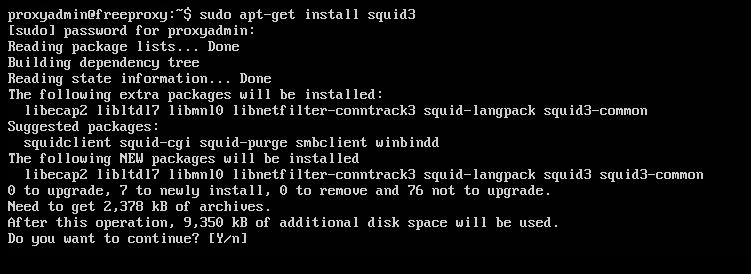
Järeldus
Port Span polnud nii keeruline, kas see pole tõsi? Ubuntu serveril on serveri haldamiseks palju rohkem võimalusi. Kui teil on küsimusi teiste Ubunta programmide kohta ja te ei tea, kellelt küsida - küsige neilt selle artikli kommentaarides!

